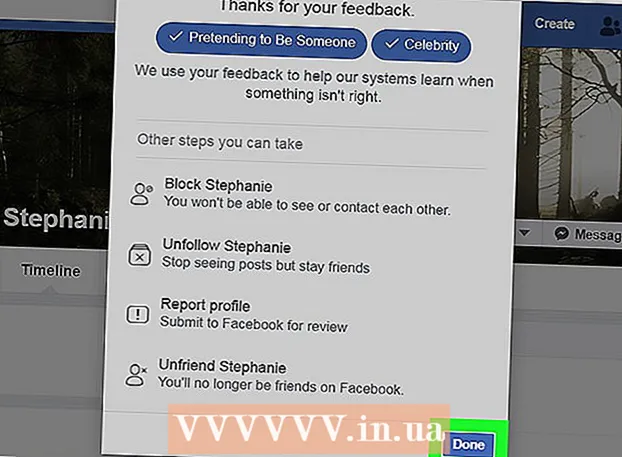Автор:
William Ramirez
Жасалған Күн:
19 Қыркүйек 2021
Жаңарту Күні:
21 Маусым 2024

Мазмұны
Бұл мақалада біз офлайн режимде көру үшін Android құрылғысында YouTube ойнату тізімін (ойнату тізімін) қалай жүктеу керектігін көрсетеміз.
Қадамдар
2 -ші әдіс: YouTube қосымшасын пайдалану
 1 YouTube құрылғысын Android құрылғысында іске қосыңыз. Қызыл фонда ақ үшбұрыш белгішесін нұқыңыз. Бұл белгіше қолданба тартпасында орналасқан.
1 YouTube құрылғысын Android құрылғысында іске қосыңыз. Қызыл фонда ақ үшбұрыш белгішесін нұқыңыз. Бұл белгіше қолданба тартпасында орналасқан.  2 Қалаған ойнату тізімін табыңыз. Ол үшін үлкейткіш әйнектің белгішесін нұқыңыз. Жасалған ойнату тізімін табу үшін Кітапхана түймесін басып, Ойнату тізімдері бөліміне төмен жылжыңыз.
2 Қалаған ойнату тізімін табыңыз. Ол үшін үлкейткіш әйнектің белгішесін нұқыңыз. Жасалған ойнату тізімін табу үшін Кітапхана түймесін басып, Ойнату тізімдері бөліміне төмен жылжыңыз.  3 Ойнату тізімін түртіңіз.
3 Ойнату тізімін түртіңіз. 4 Жүктеу түймесін басыңыз. Бұл шеңбер ішіндегі төмен бағытталған көрсеткіге ұқсайды.
4 Жүктеу түймесін басыңыз. Бұл шеңбер ішіндегі төмен бағытталған көрсеткіге ұқсайды.  5 Бейне сапасын таңдаңыз. Ол ойнату тізіміндегі бейнелердегі сурет пен дыбыстың сапасын анықтайды. Low, Medium немесе HD таңдаңыз.
5 Бейне сапасын таңдаңыз. Ол ойнату тізіміндегі бейнелердегі сурет пен дыбыстың сапасын анықтайды. Low, Medium немесе HD таңдаңыз.  6 Түртіңіз ЖАРАЙДЫ МА.
6 Түртіңіз ЖАРАЙДЫ МА. 7 Басыңыз ЖАРАЙДЫ МАәрекеттеріңізді растау үшін. Ойнату тізімі офлайн режимде қол жетімді болады.
7 Басыңыз ЖАРАЙДЫ МАәрекеттеріңізді растау үшін. Ойнату тізімі офлайн режимде қол жетімді болады.
2 -ші әдіс: Videoder қосымшасын пайдалану
 1 Бетке өтіңіз https://www.videoder.com/ru веб -шолғышта. Videoder - бұл YouTube ойнату тізімінде бейнелерді MP3 және басқа аудио форматтарды қоса кез келген форматта жүктеуге мүмкіндік беретін қосымша.
1 Бетке өтіңіз https://www.videoder.com/ru веб -шолғышта. Videoder - бұл YouTube ойнату тізімінде бейнелерді MP3 және басқа аудио форматтарды қоса кез келген форматта жүктеуге мүмкіндік беретін қосымша. - Бұл қолданбаны Play Store -да жоқ болғандықтан веб -шолғыш арқылы ғана орнатуға болады. Сондықтан құрылғыға расталмаған көздерден қосымшаларды орнатуға рұқсат беру керек.
 2 Түртіңіз Android үшін жүктеу (Android үшін жүктеу). Сіз бұл опцияны Videoder басты бетінен таба аласыз. Қалқымалы терезе пайда болады.
2 Түртіңіз Android үшін жүктеу (Android үшін жүктеу). Сіз бұл опцияны Videoder басты бетінен таба аласыз. Қалқымалы терезе пайда болады.  3 Басыңыз ЖАРАЙДЫ МА. Файл құрылғыға жүктеледі.
3 Басыңыз ЖАРАЙДЫ МА. Файл құрылғыға жүктеледі.  4 Жүктелген файлды ашыңыз. Ол деп аталады Videoder_v14.apk (нұсқа нөмірі әр түрлі болуы мүмкін). Бұл файл Жүктеулер қалтасында орналасқан - оны ашу үшін бағдарлама жолағындағы Жүктеулер түймешігін басыңыз.
4 Жүктелген файлды ашыңыз. Ол деп аталады Videoder_v14.apk (нұсқа нөмірі әр түрлі болуы мүмкін). Бұл файл Жүктеулер қалтасында орналасқан - оны ашу үшін бағдарлама жолағындағы Жүктеулер түймешігін басыңыз. - Егер жүктеулер қолданбасы сіздің құрылғыңызда болмаса, Файлдар қосымшасын ашыңыз (оны Файл менеджері немесе Файл шолушысы деп атауға болады), Жүктеулер қалтасына өтіп, Videoder_v14.apk түймесін басыңыз.
- 5Таңдаңыз Пакетті орнатушы (Package Installer) бетті пайдалану бетін аяқтаңыз.
- 6 Басыңыз Тек бір рет (Бір рет). Егер сіз Play Store -да жоқ қосымшаны бірінші рет орнатсаңыз, ескерту пайда болады.
 7 Белгісіз көздерден қосымшаларды орнатуға рұқсат етіңіз. Егер орнату басталса, бұл қадамды өткізіп жіберіңіз. Егер «Орнату құлыптаулы» хабары көрсетілсе:
7 Белгісіз көздерден қосымшаларды орнатуға рұқсат етіңіз. Егер орнату басталса, бұл қадамды өткізіп жіберіңіз. Егер «Орнату құлыптаулы» хабары көрсетілсе: - Қауіпсіздік параметрлерін ашу үшін «Параметрлер» түймесін басыңыз.
- «Белгісіз көздер» жанындағы құсбелгіні қойыңыз. Терезе ашылады.
- OK түймесін басыңыз.
- Жүктеулер қалтасына оралыңыз және Videoder_v14.apk файлын қайтадан түртіңіз.
 8 Басыңыз Орнату (Орнату). Қолданба орнатылады.
8 Басыңыз Орнату (Орнату). Қолданба орнатылады.  9 Түртіңіз Ашық (Ашық). Бұл түйме экранның төменгі жағында орналасқан. Videoder қосымшасы басталады.
9 Түртіңіз Ашық (Ашық). Бұл түйме экранның төменгі жағында орналасқан. Videoder қосымшасы басталады.  10 YouTube ойнату тізімін іздеңіз (немесе URL мекенжайын енгізіңіз). Ол үшін экранның жоғарғы жағындағы іздеу жолағын пайдаланыңыз.
10 YouTube ойнату тізімін іздеңіз (немесе URL мекенжайын енгізіңіз). Ол үшін экранның жоғарғы жағындағы іздеу жолағын пайдаланыңыз.  11 Қажетті ойнату тізімін нұқыңыз. Ол ашылады.
11 Қажетті ойнату тізімін нұқыңыз. Ол ашылады.  12 Жүктеу түймесін басыңыз. Бұл шеңбер ішіндегі төмен бағытталған көрсеткіге ұқсайды. Жүктеу опциялары көрсетіледі.
12 Жүктеу түймесін басыңыз. Бұл шеңбер ішіндегі төмен бағытталған көрсеткіге ұқсайды. Жүктеу опциялары көрсетіледі.  13 Файл пішімін таңдаңыз. «Пішім / ажыратымдылық» жанындағы мәзірді нұқыңыз және жүктелген файлдардың пішімін таңдаңыз. Әдепкі M4A пішімі болып табылады.
13 Файл пішімін таңдаңыз. «Пішім / ажыратымдылық» жанындағы мәзірді нұқыңыз және жүктелген файлдардың пішімін таңдаңыз. Әдепкі M4A пішімі болып табылады.  14 Түртіңіз ЖҮКТЕУ (Жүктеу). Ойнату тізімінде көрсетілген файлдар Android құрылғысындағы Videoder қосымшасына жүктеледі.
14 Түртіңіз ЖҮКТЕУ (Жүктеу). Ойнату тізімінде көрсетілген файлдар Android құрылғысындағы Videoder қосымшасына жүктеледі.